重装系统后不能上网怎么办
- 分类:教程 回答于: 2022年10月17日 10:56:00
有用户在重装系统后遇到连不上网的问题,那么这是怎么回事呢?下面小编就给大家介绍一下解决重装系统后不能上网的方法。
工具/原料:
系统版本:windows10系统
品牌型号:华硕VivoBook14
方法/步骤:
解决重装系统后不能上网的方法:
1、右击任务栏打开网络和Internet设置。

2、点击更改配置器选项。
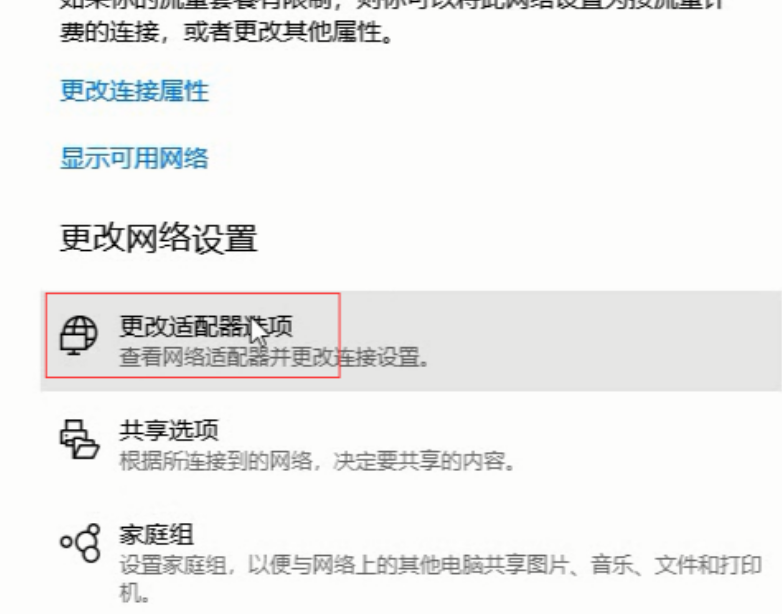
3、右击以太网,禁用后重新启用。
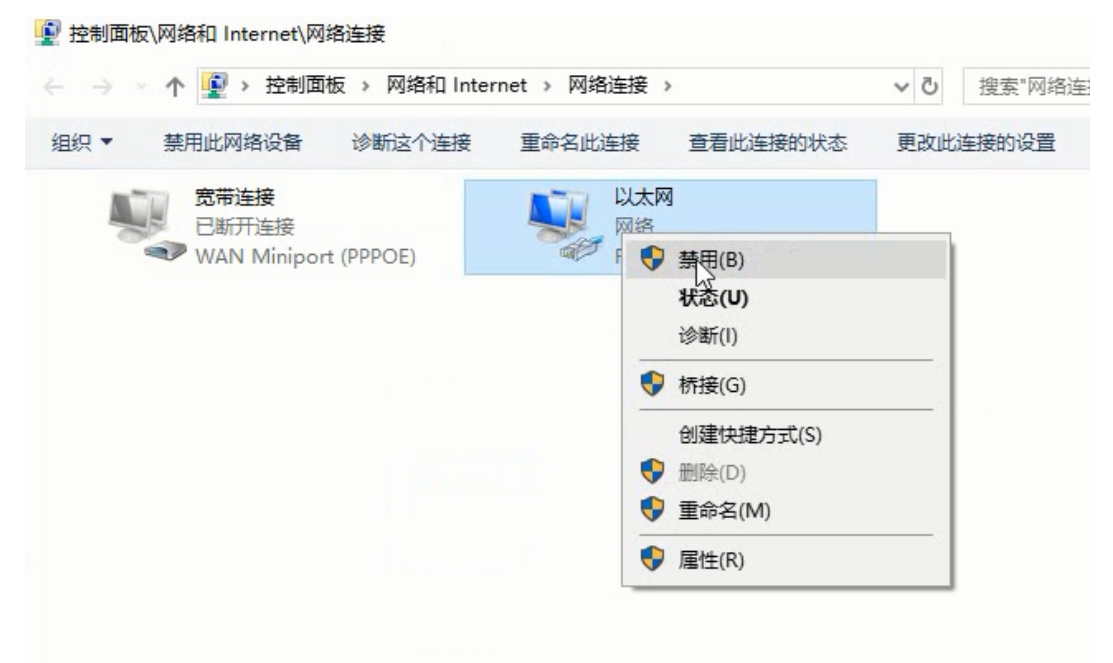
4、然后右击以太网,在弹出的菜单中选择属性。

5、接着打开Internet协议版本4(TCP/IPv4)。

6、在窗口中勾选自动获得IP地址并点击确定。

总结:
1、右击任务栏打开网络和Internet设置。
2、点击更改配置器选项。
3、右击以太网,禁用后重新启用。
4、然后右击以太网,在弹出的菜单中选择属性。
5、接着打开Internet协议版本4(TCP/IPv4)。
6、在窗口中勾选自动获得IP地址并点击确定。
 有用
21
有用
21


 小白系统
小白系统


 1000
1000 1000
1000 1000
1000 1000
1000 1000
1000 1000
1000 1000
1000 1000
1000 1000
1000 1000
1000猜您喜欢
- 重装系统的光盘怎么用2023/04/20
- 数据恢复工具回复的照片打不开怎么回..2022/07/17
- 小熊u盘装系统教程图解超详细教程..2020/08/12
- [qq企鹅头像]:可爱萌宠,点亮你的聊天界..2023/12/03
- 根目录解析2024/01/11
- 三星笔记本重装系统,小编教你三星笔记..2017/12/22
相关推荐
- 魔法猪电脑重装系统教程2016/11/08
- 华硕笔记本怎么重装系统2022/06/03
- 小编告诉你们32位系统能生64么..2017/01/08
- 小米系统:智能科技引领未来..2023/11/14
- 小白一键装机系统步骤图解..2021/10/27
- 分享游戏本推荐排行榜5000左右..2021/10/19




















 关注微信公众号
关注微信公众号





